Som årene går, stopper teknologien, der omgiver stemmeassistenter, lidt efter lidt ikke med at blive bedre. Dette er tilfældet med den, vi finder i Windows 10 selv, refererer vi til Cortana, men det er ikke den eneste, der findes i denne sektor. Med alt og med dette kommer vi til at se nogle af de vigtigste Cortana stemmekommandoer det giver os mulighed for at interagere med assistenten.
Fra vores mobile enheder og i lang tid har vi mulighed for at bruge de stemmeassistenter, der er integreret af begge Apple og Google. Disse kommer til os allerede installeret i deres tilsvarende terminaler, så vi kan håndtere disse med større lethed. Derudover giver de os mulighed for at få adgang til alle former for information, alt sammen med stemmen. Det er derfor microsoft har ikke ønsket at være mindre i det mest brugte stationære pc -system som f.eks Windows 10.
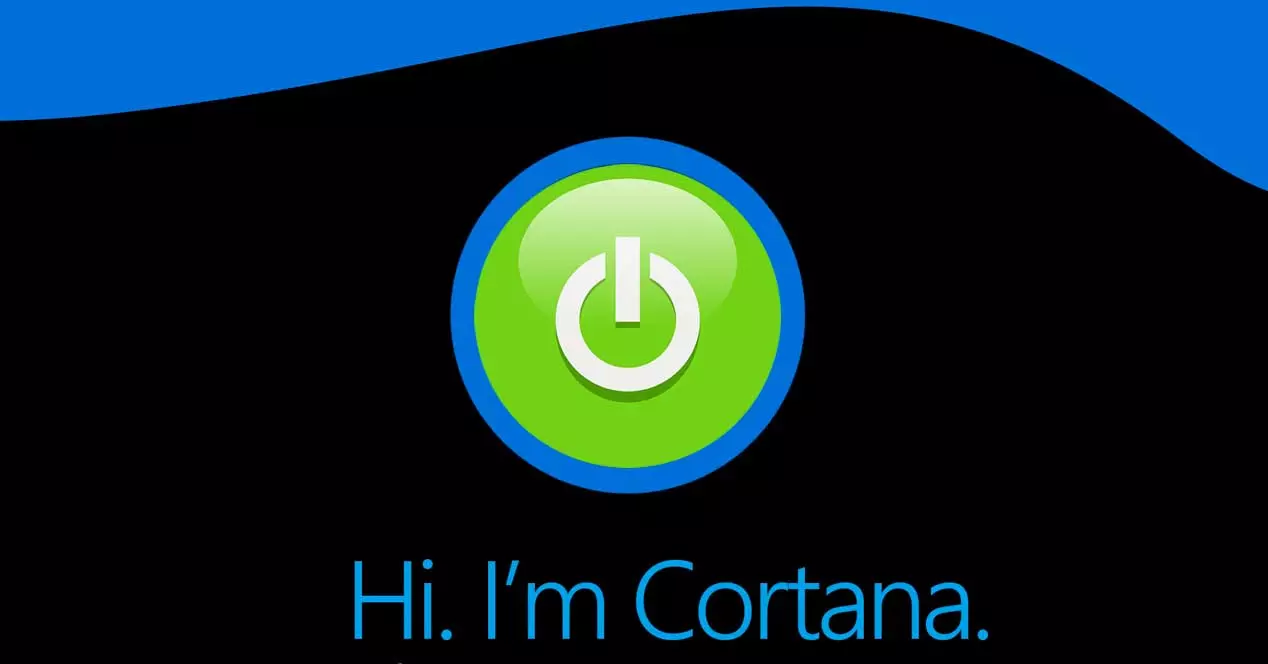
Og vi skal huske på, at der er flere og flere stemmeassistenter, som vi kan bruge på alle typer enheder. Vi kan bruge en mobiltelefon , en pc eller endda uafhængige smarte højttalere, ud over at styre et væld af produkter relateret til hjemmeautomatisering.
Start og aktiver Cortana for at bruge din stemme
Det er rigtigt, at den assistent, hvor vi vil fokusere på de samme linjer, Cortana, måske ikke har haft den samme accept som dem, vi bruger på mobiltelefoner . Dette er dog en af Microsofts store indsatser i denne forstand, så det fortsætter med at arbejde på at forbedre sin assistent. På denne måde håber den, at dens hundredvis af millioner af brugere endelig vil vælge at bruge den i Windows 10.
Selvfølgelig er det første, vi bør vide, at det som standard er integreret i Redmond -systemet. Derfor kan vi aktivere det eller ej, ligesom resten af softwarefunktionerne.
Se knappen på proceslinjen
I tilfælde af at vi endelig beslutter at aktivere assistenten og bruge den regelmæssigt, kan dette være meget nyttigt. Formålet med alt dette er at spare tid, når du arbejder med stationær computer . Dette er et element, som vi oprindeligt finder i systemets proceslinje, men det tilsvarende ikon vil ikke altid være synligt.
I tilfælde af at du ikke ser ikonet, vi taler om at bruge Cortana gennem stemmekommandoer, er det således skjult. For at se det behøver vi kun at klikke med højre museknap på proceslinjen. Her kan vi vælge indstillingen Vis Cortana-knap.
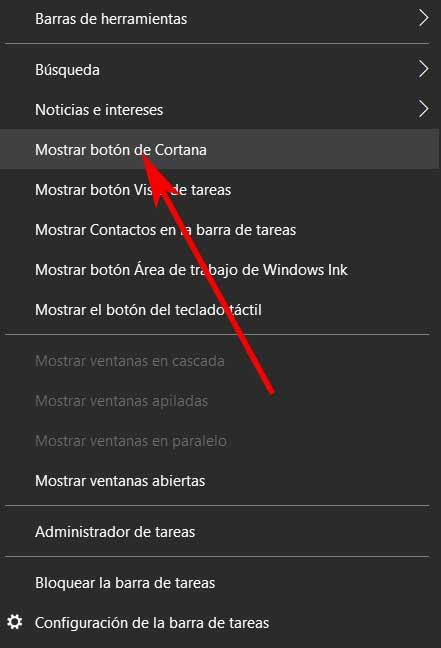
Aktiver guiden for at bruge stemmekommandoer
Selvfølgelig, bare fordi vi allerede ser knappen svarende til assistenten i proceslinjen, betyder det ikke, at de allerede er i drift. Vi kan kontrollere det på en enkel måde bare ved at klikke på det. I tilfælde af at systemet derefter beder os om at indtaste kontooplysningerne, hjælper dette os med at aktiver guiden .
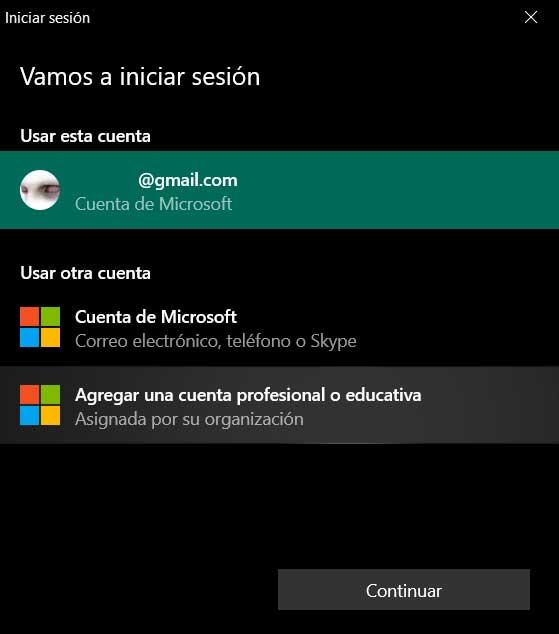
Noget, vi også skal huske på, er, at det som sædvanligt er en assistent, som vi kan bruge både via stemme gennem kommandoer og med tastaturet. Vi har allerede ved mange lejligheder kommenteret, at dette er en assistent, som Microsoft inkluderede i Windows 10 siden starten for at hjælpe os med administrationen af systemet . Selvom dens succes ikke har været som forventet i starten, kan den hjælpe os med nogle ting.
Sådan deaktiveres Windows -guiden
Det kan også være sådan, at vi har Cortana aktiveret i operativsystemet, og vi faktisk ikke bruger det overhovedet. På dette tidspunkt kunne vi seriøst overveje at deaktivere det for ikke at have det synligt på proceslinjen. Derfor er det første, vi skal gøre, at deaktivere assistent i Windows 10 , en meget enkel opgave, som vi kommer til at se.
Således er den første ting, vi vil gøre for at deaktivere assistenten i operativsystemet, at klikke på menuknappen, der er placeret i øverste venstre hjørne af Cortana. Dette repræsenteres af tre vandrette punkter, og når der klikkes, vises flere muligheder. Derfor skal vi her kun vælge Luk -sessionen.
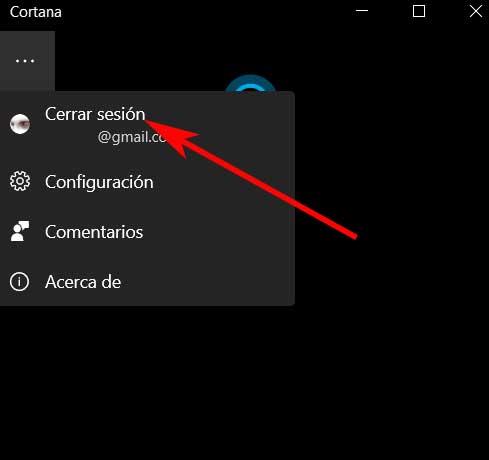
Det er værd at nævne, at dette vil hjælpe os med at gøre assistenten ikke længere tilgængelig i Windows, men vi kan gå et skridt videre. Med dette er det, vi fortæller dig, at det, som vi gjorde før, vises på knappen, nu kan vi få det til at forsvinde. Dette er så simpelt som at følge trinene beskrevet ovenfor fra proceslinjen, men i dette tilfælde fjerne markøren fra Show Cortana knap mulighed.
Metoder til at få Cortana i gang
Vi har allerede fortalt dig, at dette er en assistent, som vi kan håndtere både med stemmen og med tastaturet. I begyndelsen havde vi mulighed for at gøre det via stemme, men af en eller anden grund har Microsoft midlertidigt deaktiveret det. Med alt og med dette har vi andre metoder at bruge til at implementere dette funktionalitet . Som du kan forestille dig, er en af dem at aktivere den knap, som vi tidligere har vist.
Når det tilsvarende vindue vises, kan vi begynde at skrive. På samme tid, hvis vi vil bruge vores stemme, skal vi bare klikke på knappen i form af en mikrofon, der vises.
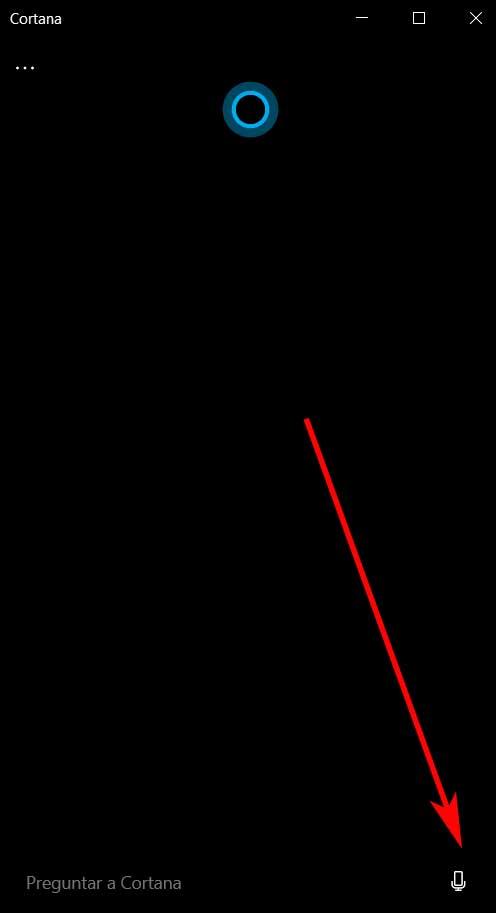
På samme måde, hvis vi ønsker at få adgang til dette afsnit på en mere smidig og hurtigere måde, kan vi også bruge Win + C tastekombination . På denne måde og med det samme åbnes guiden, som vi ønsker at bruge i øjeblikket.
Kommandoer, vi kan bruge
Først og fremmest vil vi fortælle dig, at Microsoft i de nyeste versioner af Windows eliminerede muligheden for at styre operativsystemet med stemmen. Derfor var anvendeligheden af denne funktionalitet ret begrænset. Vi kan dog bruge det til nogle andre opgaver som f.eks eksterne søgninger eller forespørgsler. Derfor vil vi nedenfor vise dig nogle eksempler på de spørgsmål, du kan stille Cortana på nuværende tidspunkt:
- Fortæl mig en vittighed
- Hvad er Spaniens befolkning?
- Hvad er klokken i Rusland?
- Fortæl mig om Pedro Sánchez
- Hvor høj er Selena Gomez?
På samme måde kan vi interagere med lidt mere sans for humor til at smile lidt, mens du arbejder med Windows. På denne måde kan vi bede Cortana om mange ting for at se, hvad hendes reaktion er. Dernæst vil vi efterlade dig nogle af de spørgsmål, du kan stille ham til at se hans besvare , du kan også kaste din fantasi og prøve med andre, som du kan tænke på:
- Hvad hedder du?
- Hvem er du?
- Er du en kvinde?
- Er du et menneske?
- Hvad betyder Cortana?
- Hvorfor er du ked af det?
- Kan jeg ændre dit navn?
- Hvor gammel er du?
- Ved du hvordan man laver mad?
- Hvad spiser du?
- Hvor bor du?
- Hvem er din mor?
- Hvem er din far?